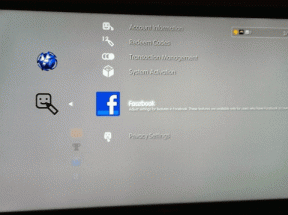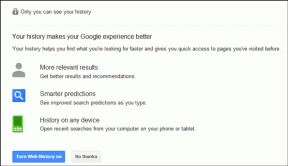IPhone에서 앱 라이브러리를 사용하여 카테고리 및 폴더를 만드는 방법
잡집 / / November 29, 2021
애플이 새롭게 디자인했다 아이폰의 홈 화면 iOS 14 출시와 함께. 기대되는 몇 가지 새로운 기능이 있으며 그 중 하나는 앱 라이브러리입니다. 방정식의 다른 부분은 위젯입니다. 함께 Apple이 주장하는 iPhone 사용자의 사용자 경험을 크게 향상시킵니다. 곧 알게 될 것입니다.

안드로이드는 위젯이 있었다 수년간 편집 가능한 홈 화면. 이제 iPhone 사용자도 사용할 수 있지만 여기저기서 미묘한 변화가 있습니다. 그들 중 일부는 좋은 반면 다른 일부는 그다지 멋지지 않습니다. 우리는 테스트하고 있습니다 베타 릴리스 9월에 최종 버전이 출시되면 준비될 예정입니다.
의 시작하자.
앱 라이브러리에 액세스하는 방법
홈 화면에 앱 라이브러리라는 새로운 공간이 있습니다. 마지막 화면에서 왼쪽으로 스와이프하면 찾을 수 있습니다.
iPhone에 설치한 모든 앱이 이미 분류되어 있음을 알 수 있습니다. 이러한 범주 또는 폴더는 시스템에 의해 자동으로 생성되었으며 엔터테인먼트, 소셜 및 생산성과 같이 매우 일반적입니다.
가이딩 테크에서도
앱 라이브러리 내의 카테고리
최근 추가됨 및 제안이라는 두 개의 스마트 폴더가 있습니다. 첫 번째 앱은 최근에 설치했거나 iPhone에 마지막으로 설치한 모든 앱을 표시합니다. 제안은 최근 활동, 시간 및 위치를 기반으로 Apple에서 귀하가 사용하고 싶거나 사용할 가능성이 있다고 판단하는 앱 목록입니다.
앱 라이브러리에 대해 실망스러운 점은 새 카테고리를 만들거나 기존 카테고리를 편집할 수 있는 방법이 없다는 것입니다. 앱 라이브러리의 일부 앱이 잘못된 카테고리로 정렬되었습니다. 그리고 다른 경우에는 앱에 액세스하기 위해 추가 탭이 필요한 범주 내부에 폴더가 있습니다.
완료되는 방법은 세 개의 앱이 범주에 있고 나머지는 내부에 있다는 것입니다. 폴더. 당신이 그것을 좋아하지 않는다면, 당신은 그것에 대해 아무것도 할 수 없습니다. 앱 라이브러리는 고사하고 카테고리(자동 생성) 내에서도 앱을 끌어다 놓을 방법이 없습니다. Apple은 이 문제에 대해 처음이자 마지막으로 말할 수 있습니다.
iPhone은 '앱 사용'을 기준으로 폴더/카테고리의 앱을 재정렬합니다. 즉, 사용자의 활동을 주시하게 됩니다. 우리가 프라이버시에 대해 이야기하는 것이 Apple이 아니었다면 나는 걱정했을 것입니다.
앱 라이브러리 내부 검색
상단에 검색창이 보이시나요? 스크롤할 때에도 볼 수 있으므로 항상 액세스할 수 있지만 폴더에 들어갈 때는 액세스할 수 없습니다. 따라서 앱을 빠르게 쉽게 찾을 수 있습니다. 여기에는 스마트 검색이 없으므로 앱 내에서 데이터를 검색할 수 없습니다. 예를 들어, 전화번호부의 연락처 이름. 모든 앱은 오른쪽에서 순서를 건너뛰는 방법과 함께 알파벳 순서로 나열됩니다.
홈 화면의 검색 창을 사용하여 이를 수행할 수 있습니다. 화면의 아무 곳에서나 아래로 당기면 표시됩니다. 불필요한 혼란을 줄이기 위해 둘 다 같으면 좋겠지만 이것은 베타 버전입니다. 손가락이 교차했습니다.
가이딩 테크에서도
홈 화면 앱 및 페이지 숨기기
iPhone에 설치한 앱은 홈 화면에 배치됩니다. 해당 앱을 사용하든 사용하지 않든 상관없이 모든 쓸모없는 앱을 보관할 폴더를 만드는 것뿐입니다. 항상 그랬지만 더 이상은 아닙니다. 설정 > 홈 화면으로 이동하여 이제 선택할 수 있습니다.
새로 설치된 앱을 계속 표시하려면 '홈 화면에 추가'를 선택하고 앱을 앱 라이브러리 범주로 직접 이동하려면 '앱 라이브러리만'을 선택합니다. 알림 배지에 대한 또 다른 옵션이 있습니다. 앱 라이브러리의 앱 아이콘 위에 친숙한 배지를 표시하려면 이 기능을 켜십시오. 기본적으로 켜져 있으며 그대로 두는 것이 좋습니다.
10년 넘게 홈 화면을 어지럽히는 기존 앱은 어떻습니까? 앱을 제거하는 것과 같은 방법으로 제거할 수 있습니다. 제거하려는 앱을 길게 누르고 홈 화면 편집을 선택합니다. 이제 모든 앱이 상단에 마이너스 아이콘과 함께 흔들리기 시작합니다.
빼기 아이콘을 탭하면 홈 화면에서 제거를 선택할 숨겨진 메뉴가 나타납니다.
그리고 당신은 끝났습니다. 다시 말하지만, 홈 화면에서 동시에 제거하기 위해 여러 앱을 선택하는 방법은 없습니다. 그러나 원하는 경우 전체 페이지를 제거하는 방법이 있습니다. 홈 화면의 공백을 길게 눌러 편집 모드로 들어갑니다. 페이지 수를 나타내는 점 아이콘을 누릅니다.
이제 하단에 확인 표시가 있는 모든 페이지가 표시됩니다. 체크 표시를 제거하려면 한 번 탭하고 완료를 누르면 페이지가 홈 화면에서 사라집니다. 어떤 이유로 변경 사항을 취소할 수 없었습니다. 즉, 당분간 내 페이지가 숨겨져 있습니다. 여전히 편집 보기에서 볼 수 있지만 탭해도 되돌릴 수 없습니다. 기다려야 할 것 같아요 OS 업데이트.
앱 라이브러리 내에서 아무 앱이나 길게 탭하여 홈 화면에 다시 추가합니다. 제거한 그대로입니다.
메모: 홈 화면의 폴더는 이전과 동일한 방식으로 작동합니다. 앱을 다른 앱 위에 드래그 앤 드롭하여 이름을 바꿀 수 있는 새 폴더를 만듭니다. 앱 라이브러리에서도 작동했으면 합니다.
홈런
베타 버전은 유망해 보이지만 새로운 앱 라이브러리의 특정 측면이 마음에 들지 않습니다. 그리고 예상되는 몇 가지 버그가 있습니다. Apple이 마침내 사용자에게 더 많은 제어 권한을 부여하기로 결정했기 때문에 앱 라이브러리 기능이 더 유연해졌으면 합니다. 내가 원하는 대로 카테고리를 만들고 편집할 수 있기를 원합니다. Apple은 나를 대신하여 어떤 앱이 어디로 갈지 결정할 수 없습니다. 짜증나지만 이제 시작입니다.
Apple은 해가 갈수록 점점 더 개방되고 있습니다. 향후 업데이트로 상황이 더욱 개선되기를 바랍니다. 그때까지 계속 업데이트하겠습니다.
다음: iPhone에서 항상 사진 모드를 사용하고 싶으십니까? 아래 링크를 클릭하여 iOS 14에서 어떻게 하는지 알아보세요.